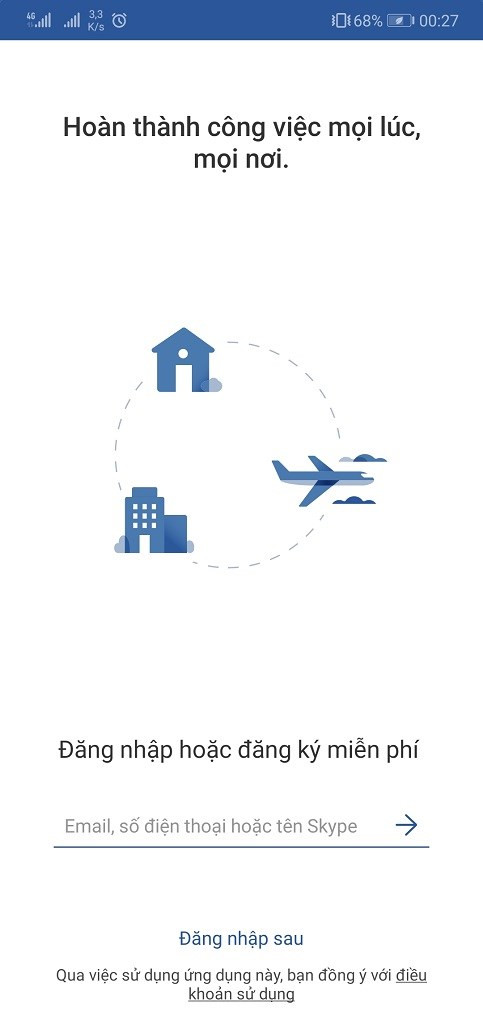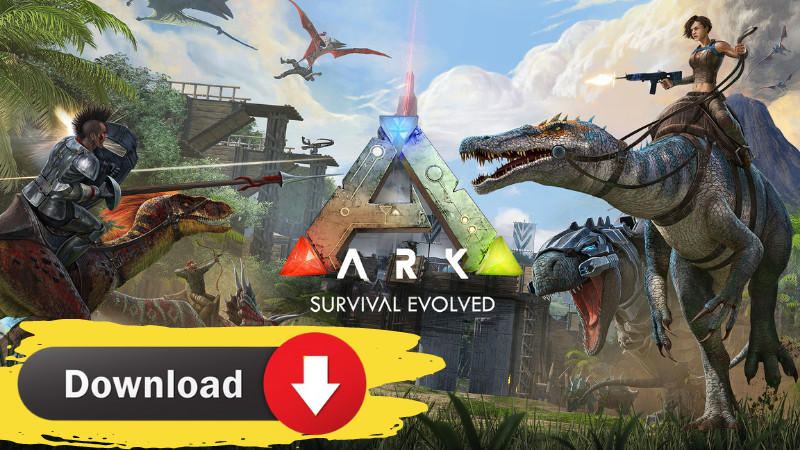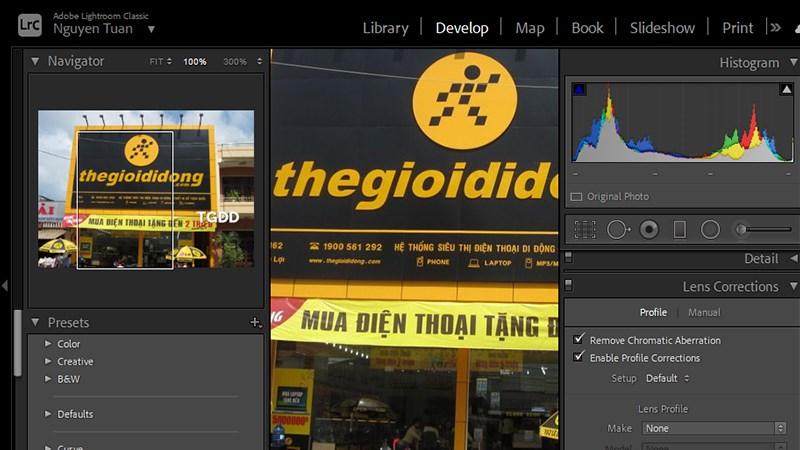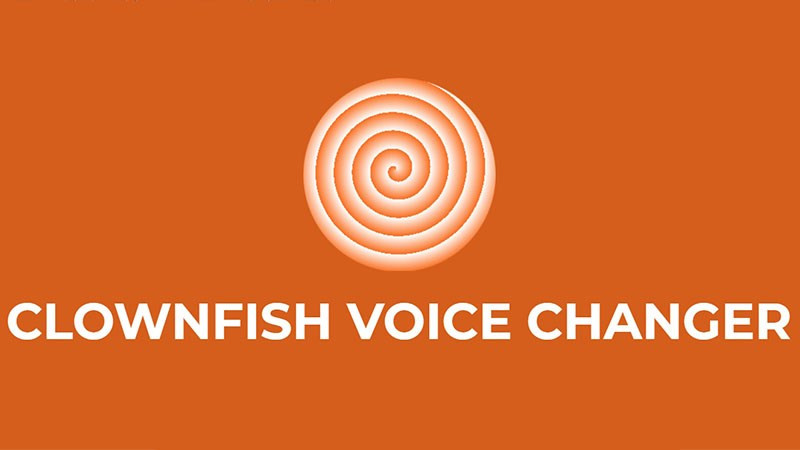Khắc phục lỗi “Windows cannot access” trên mạng LAN: 7 giải pháp hiệu quả
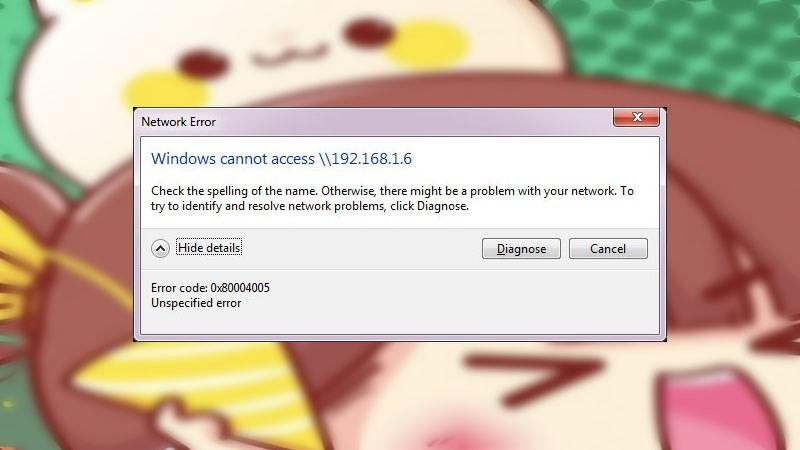
Bạn đang đau đầu vì lỗi “Windows cannot access” xuất hiện trên máy tính Windows sau khi nâng cấp hệ điều hành? Đừng lo lắng, bài viết này trên cuasogame.net sẽ cung cấp 7 cách khắc phục lỗi này trên mạng LAN, giúp bạn nhanh chóng kết nối lại với các thiết bị khác.
Tại sao lại gặp lỗi “Windows cannot access”?
Lỗi “Windows cannot access” thường xảy ra sau khi nâng cấp hoặc cài đặt lại Windows. Vấn đề này phát sinh do hệ thống cố gắng truy cập vào một máy tính khác trên mạng LAN nhưng gặp sự cố về quyền truy cập hoặc cấu hình mạng không tương thích. Thông báo lỗi này xuất hiện để nhắc nhở bạn cần điều chỉnh cài đặt mạng để kết nối thành công.
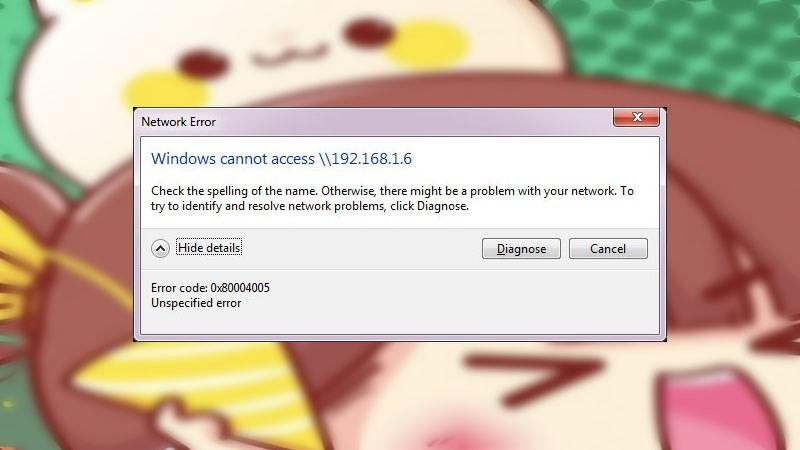 Nguyên nhân gây ra lỗi "Windows cannot access"
Nguyên nhân gây ra lỗi "Windows cannot access"
7 cách sửa lỗi “Windows cannot access” trên mạng LAN
Dưới đây là 7 phương pháp khắc phục lỗi “Windows cannot access”, được thực hiện và kiểm chứng trên laptop HP chạy Windows 10. Bạn cũng có thể áp dụng tương tự cho các máy tính Windows khác.
1. Tắt Tường lửa (Windows Defender Firewall)
Tường lửa đôi khi có thể chặn kết nối mạng LAN. Tắt tường lửa tạm thời để kiểm tra xem đây có phải là nguyên nhân gây lỗi hay không.
- Cách thực hiện: Mở Control Panel > System and Security > Windows Defender Firewall > Turn Windows Defender Firewall on or off. Tắt tường lửa cho cả mạng Private và Public rồi nhấn OK.
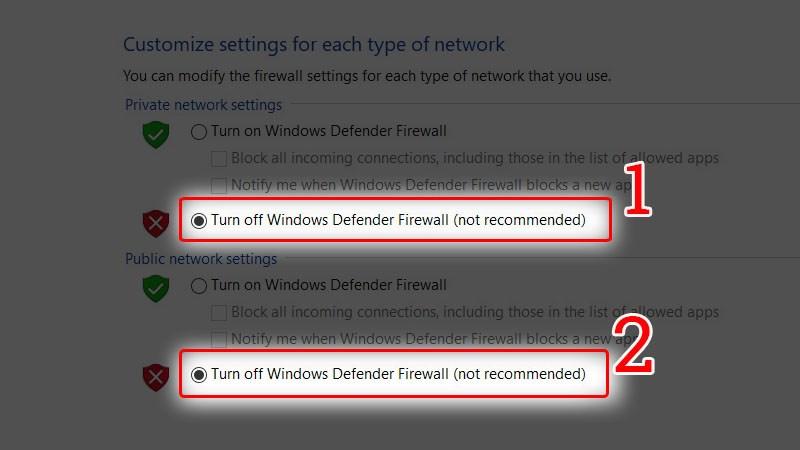 Tắt tường lửa Windows
Tắt tường lửa Windows
2. Đặt mật khẩu cho tài khoản người dùng
Việc không đặt mật khẩu cho tài khoản người dùng có thể gây ra lỗi truy cập. Hãy đảm bảo tài khoản của bạn có mật khẩu.
- Cách thực hiện: Nhấn Windows + R, gõ “gpedit.msc” và nhấn OK. Chọn Windows Settings > Security Settings > Local Policies > Security Options. Tìm và nhấp đúp vào Accounts: Limit local account use of blank passwords to console logon only, chọn Disable và nhấn OK. Tiếp theo, nhấp đúp vào Network access: Sharing and security model for local accounts, chọn Classic: Local users authenticate as themselves và nhấn OK.
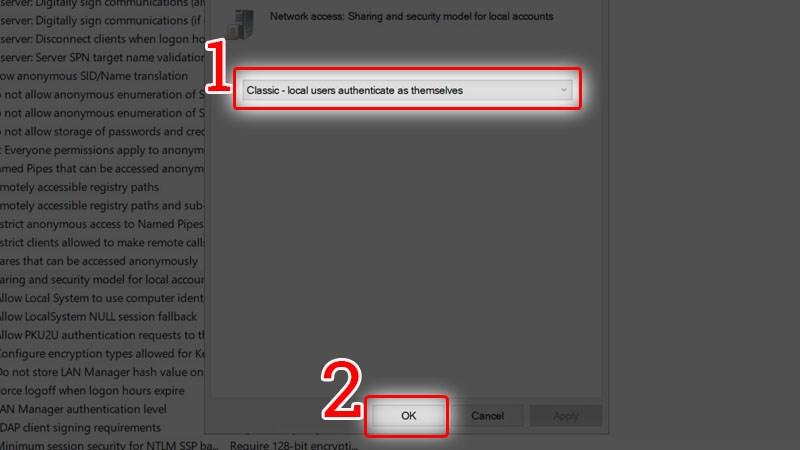 Thiết lập chính sách bảo mật
Thiết lập chính sách bảo mật
3. Thiết lập tài khoản khách (Guest User)
Kích hoạt tài khoản khách có thể giúp bạn truy cập vào các máy tính khác trên mạng LAN.
- Cách thực hiện: Nhấn Windows + R, gõ “lusrmgr.msc” và nhấn OK. Chọn Users, nhấp chuột phải vào Guest và chọn Properties. Bỏ tích Account is disabled và tích chọn User cannot change password và Password never expires. Nhấn OK.
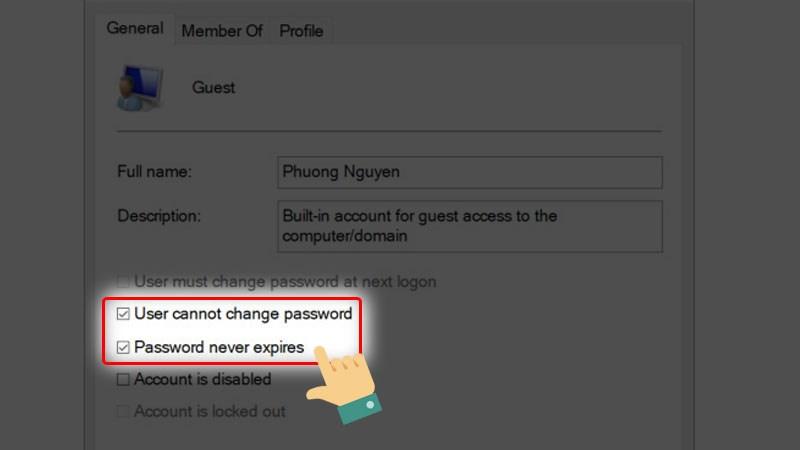 Thiết lập tài khoản khách
Thiết lập tài khoản khách
4. Sử dụng địa chỉ IP để truy cập
Thay vì dùng tên máy tính, hãy thử sử dụng địa chỉ IP để truy cập.
- Cách thực hiện: Nhấn Windows + R, nhập địa chỉ IP của máy tính cần truy cập theo định dạng
\<địa_chỉ_IP>(ví dụ:\192.168.1.100) và nhấn OK.
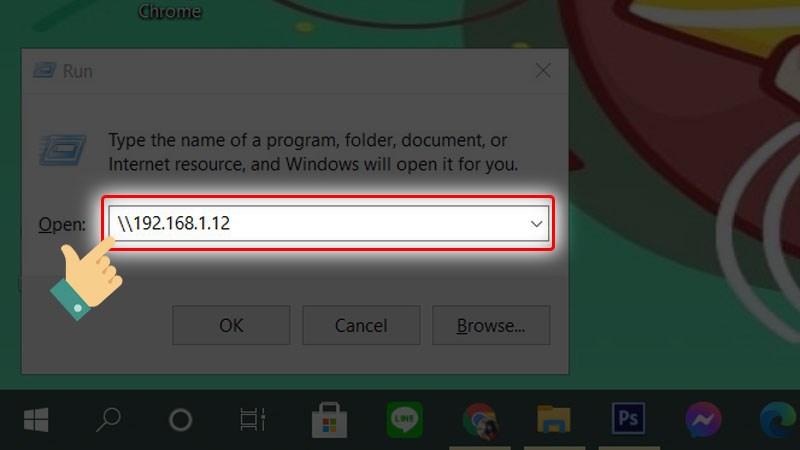 Nhập địa chỉ IP
Nhập địa chỉ IP
5. Điều chỉnh Network ID
Đảm bảo Network ID của máy tính của bạn được thiết lập đúng cho mạng LAN.
- Cách thực hiện: Nhấp chuột phải vào This PC, chọn Properties > Rename this PC > Network ID. Chọn This computer is part of a business network and use it to connect to the computers at work và làm theo hướng dẫn.
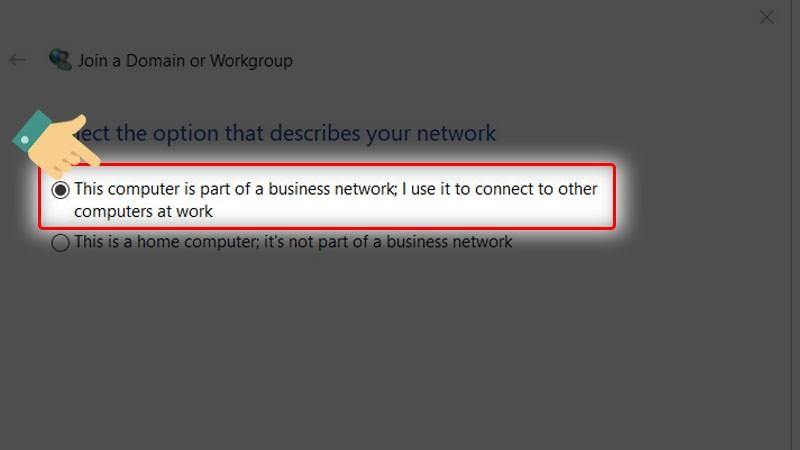 Điều chỉnh Network ID
Điều chỉnh Network ID
6. Kích hoạt dịch vụ TCP/IP NetBIOS Helper
Dịch vụ TCP/IP NetBIOS Helper cần được kích hoạt để hỗ trợ kết nối mạng LAN.
- Cách thực hiện: Nhấn Windows + R, gõ “services.msc” và nhấn OK. Tìm TCP/IP NetBIOS Helper, nhấp chuột phải và chọn Start.
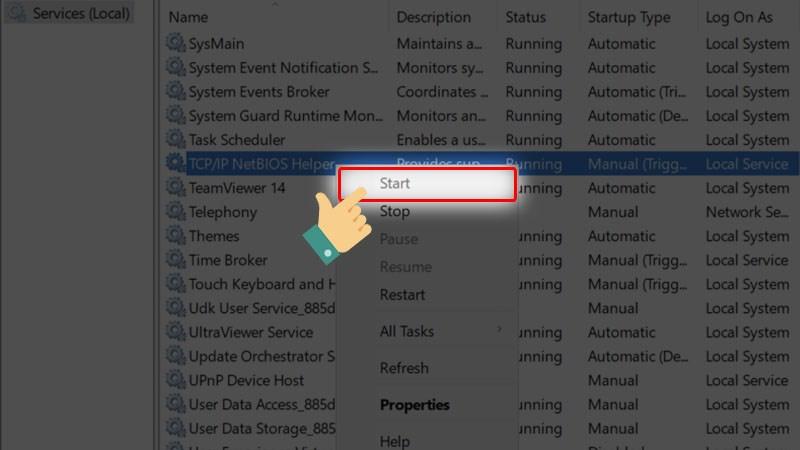 Kích hoạt dịch vụ
Kích hoạt dịch vụ
7. Liên hệ trung tâm sửa chữa
Nếu đã thử tất cả các cách trên mà vẫn không khắc phục được lỗi, hãy mang máy tính đến trung tâm sửa chữa uy tín để được kiểm tra và hỗ trợ. Có thể máy tính của bạn gặp sự cố phần cứng hoặc bị nhiễm virus.
 Trung tâm sửa chữa
Trung tâm sửa chữa
Hy vọng bài viết này giúp bạn giải quyết được lỗi “Windows cannot access”. Hãy để lại bình luận bên dưới nếu bạn có bất kỳ câu hỏi nào hoặc muốn chia sẻ kinh nghiệm của mình.